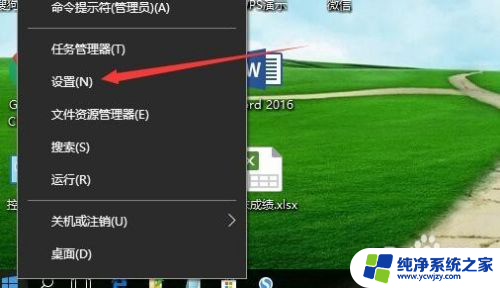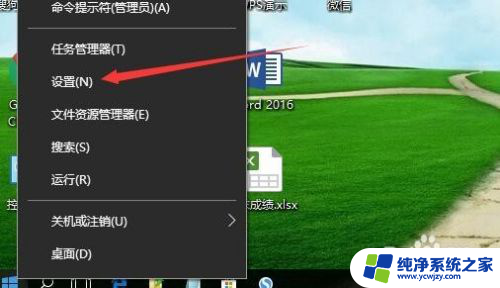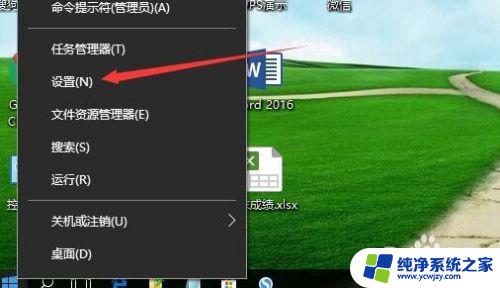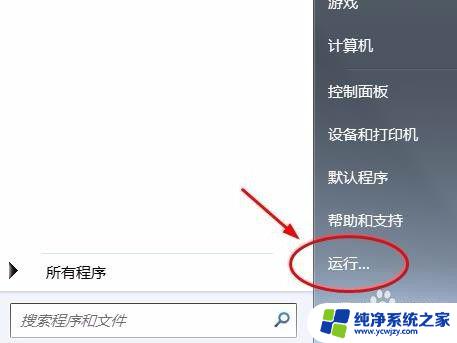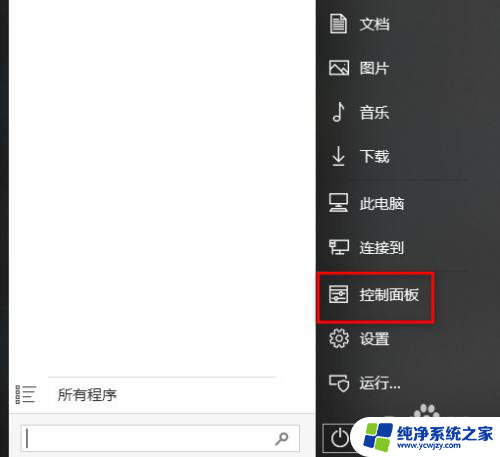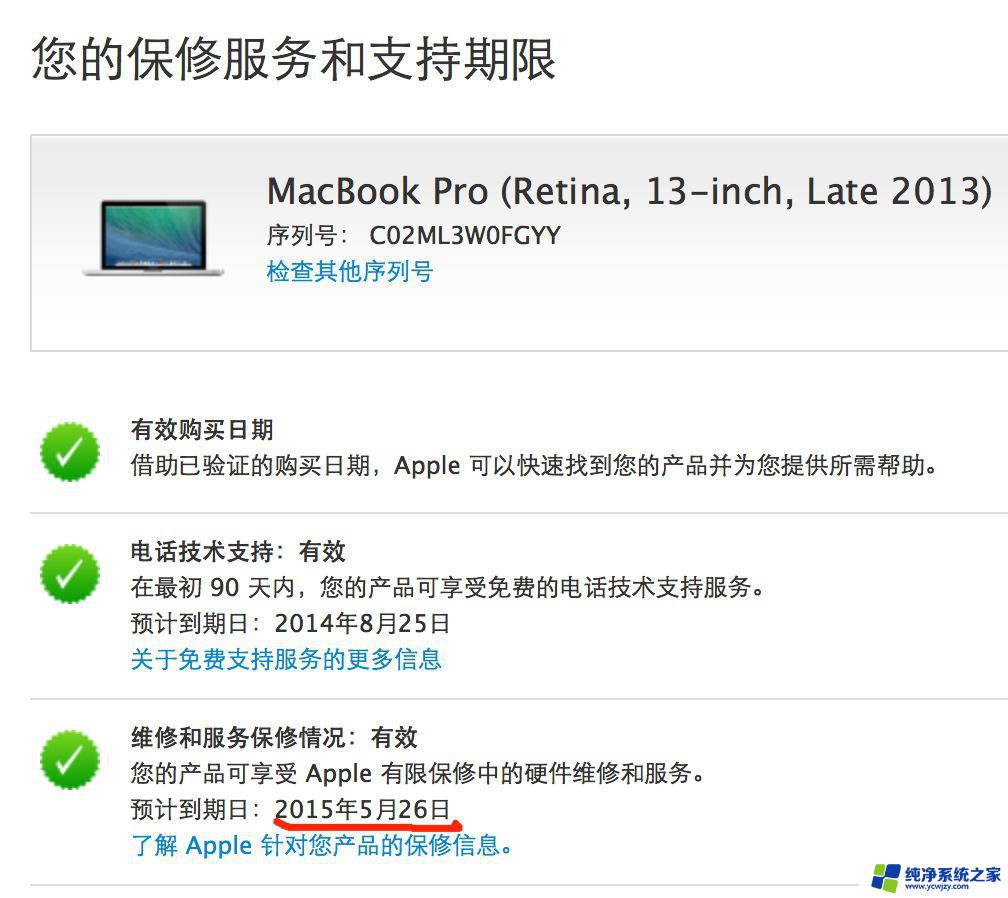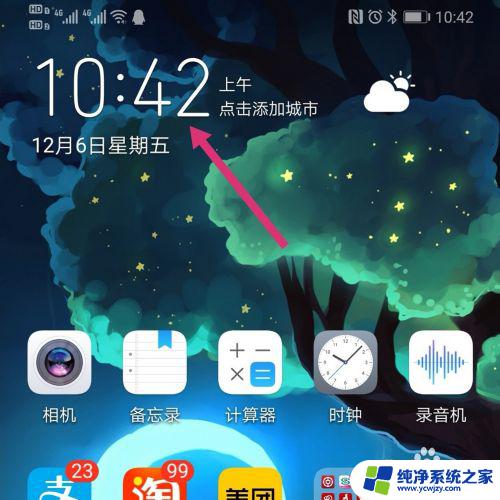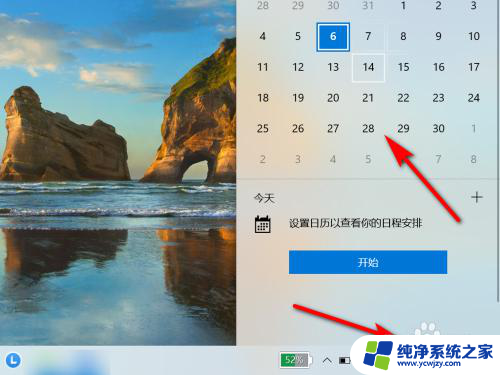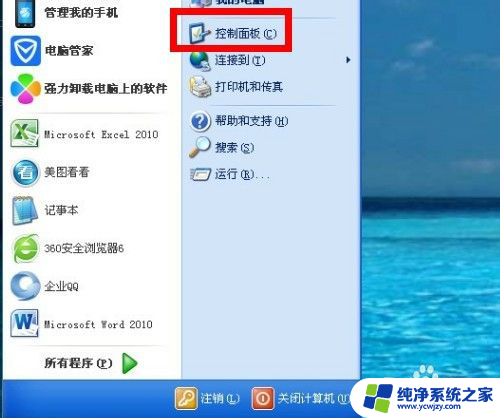电脑恢复到指定日期 电脑如何恢复到某个具体日期
更新时间:2023-12-06 17:03:34作者:jiang
在使用电脑过程中,我们常常会遇到一些意外情况,例如误删重要文件、系统崩溃或者病毒感染等,这些都可能给我们的工作和生活带来不便,随着技术的不断进步,现在我们可以通过电脑恢复到指定日期的功能来解决这些问题。电脑恢复到某个具体日期,意味着我们可以将电脑的状态回退到某一天的快照,就像时光倒流一样。电脑如何恢复到某个具体日期呢?接下来我们将探讨这个话题,为大家提供一些实用的方法和技巧。
步骤如下:
1、打开“控制面板”。
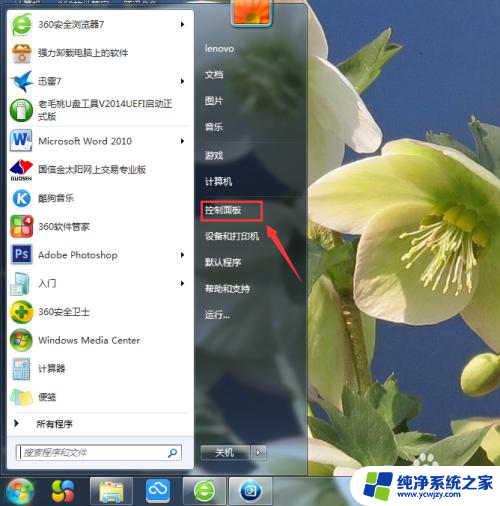
2、在面板中找到“恢复”点击打开。
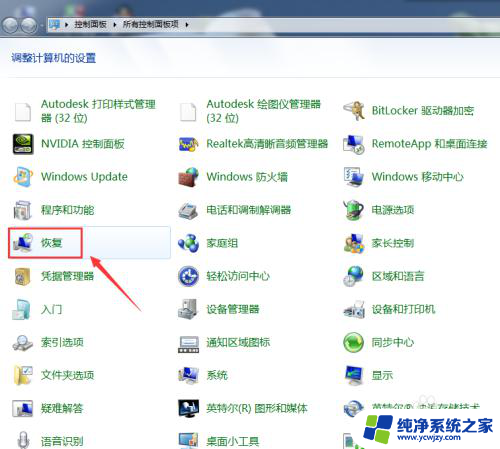
3、点击右边的“打开系统还原”打开。
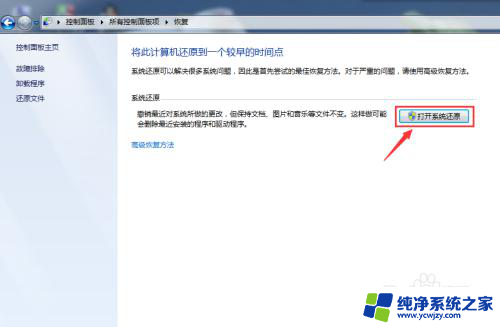
4、这里有两个选项第一个是系统推荐的还原点(就是系统自动恢复到正常前的状态),第二种是自己选择一个还原点。我这里选择了第二种。确定了,选择“下一步”。
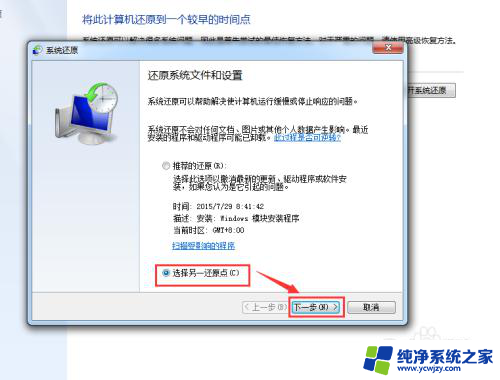
5、勾选显示更多还原点,左边那里有还原点的备份日期,点击你想要还原的还原点。再点击“下一步”。
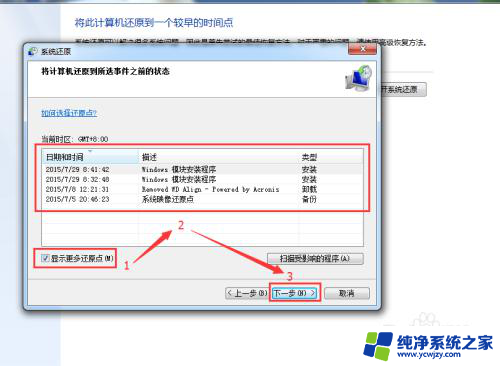
6、点击“完成”。

7、点击“是”,进入系统还原。然后就是等待电脑自动还原了。
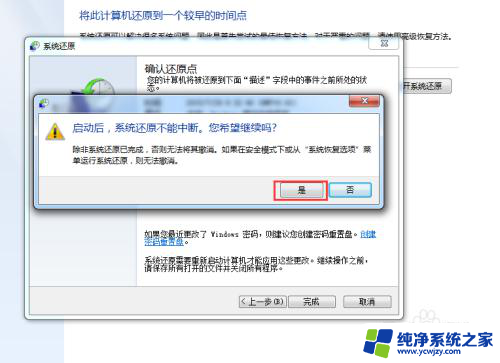
以上就是电脑恢复到指定日期的全部内容,如果您遇到这种情况,可以按照以上方法来解决,希望对大家有所帮助。